007-QtDesigner
007-QtDesigner
一、介绍
纯靠代码来编写界面,效率属实是有点底,今天我们用另外一个辅助设计图形化的软件 QT Designer
1. 下载
Mac版本:https://www.qt.io/
Windows版本:https://www.qt.io/
2. 安装&运行
安装过程很简单,按照正常软件安装即可,安装后的图片如下图:
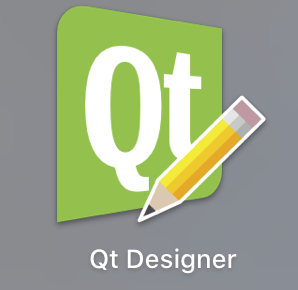
但Mac平台用户要注意,运行时会出现如下图问题:
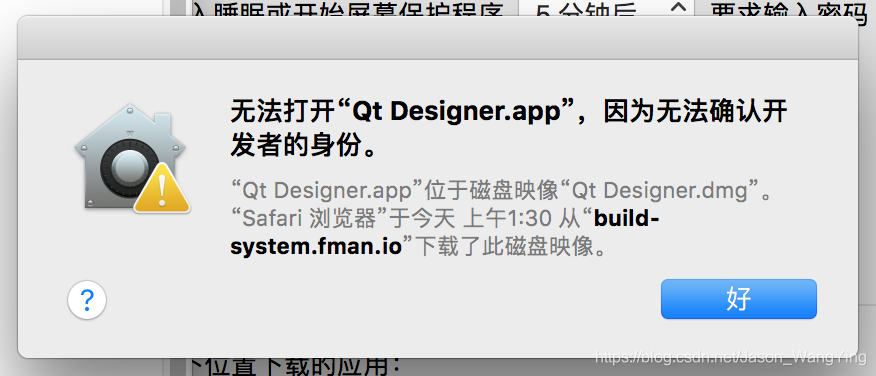
解决办法:在“应用程序”文件夹,按住control键然后运行。只需要这种方式运行第一次即可,以后运行就像普通软件一样打开
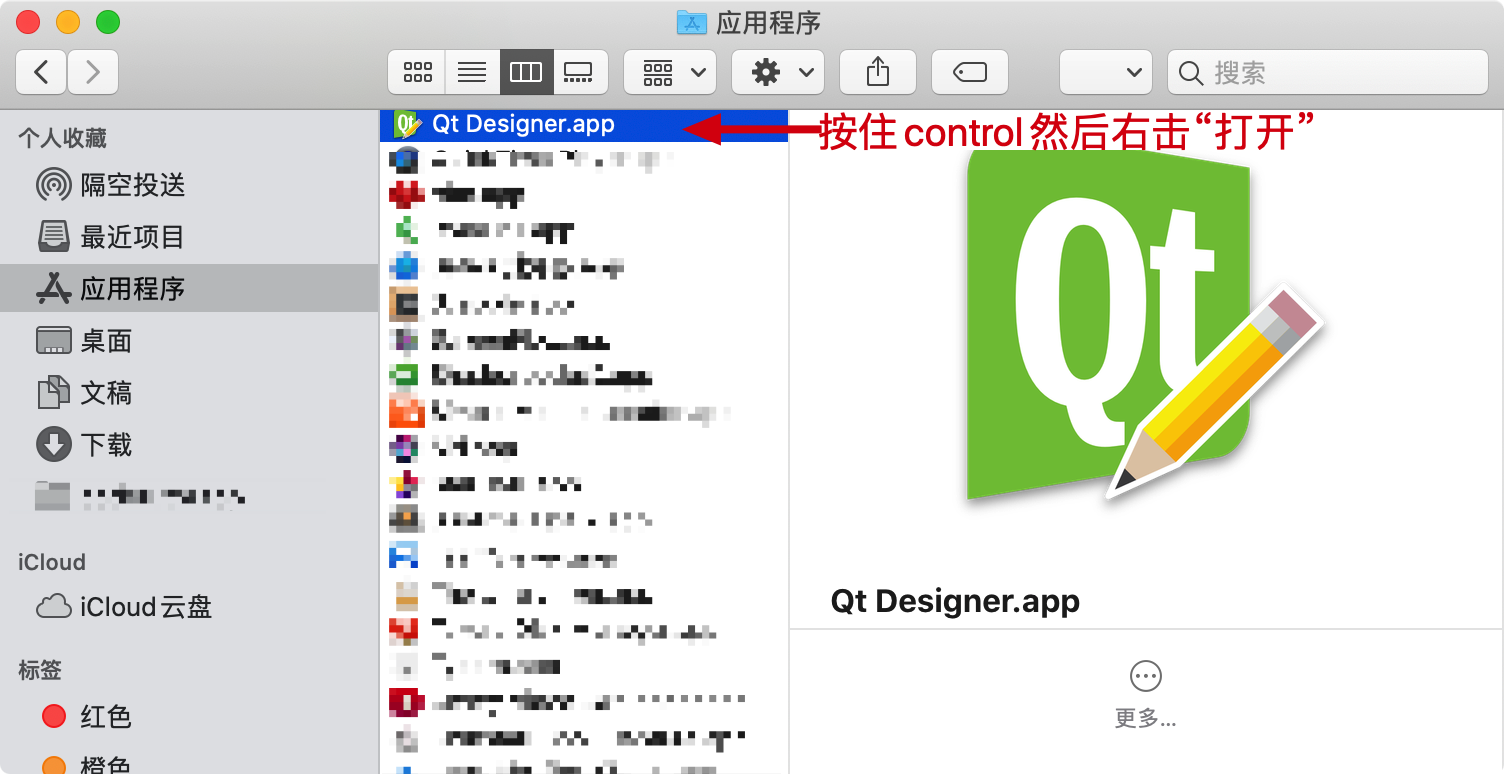
二、使用QT Designer
Mac运行之后的效果如下:
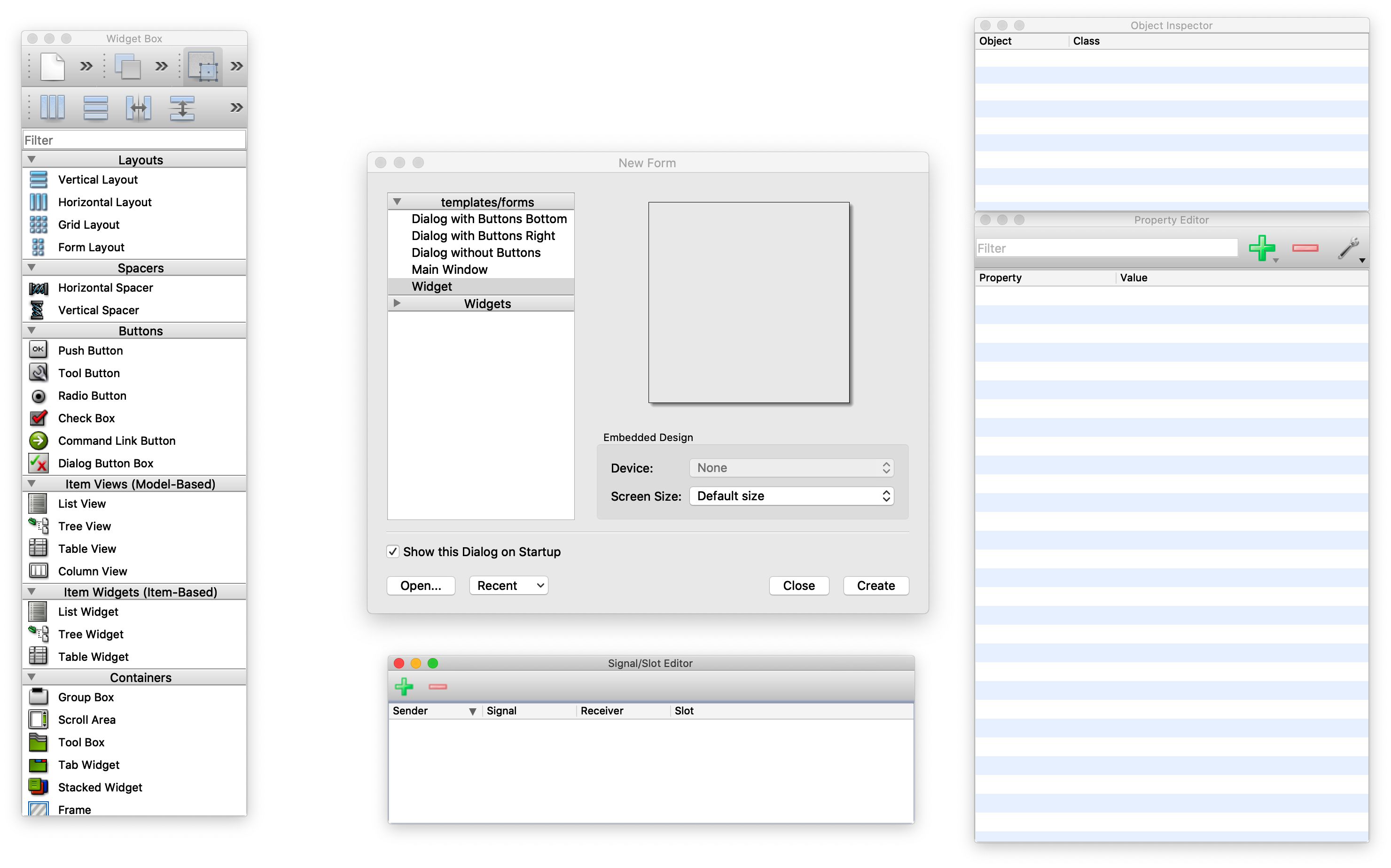
Windows基本也是如此,只是效果略有不同
三、使用流程
1.创建一个基于QWidget的界面
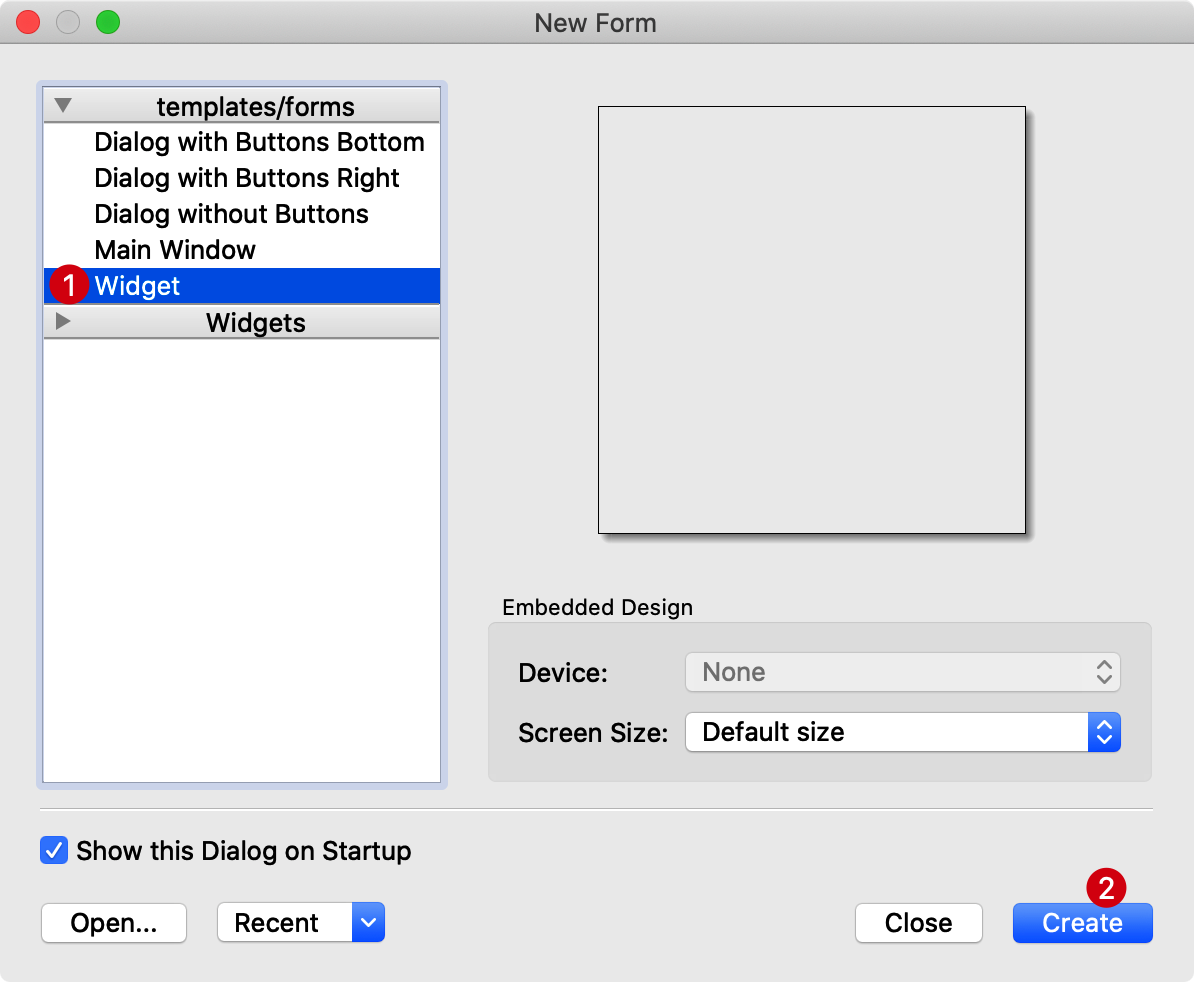
2.此时会创建一个新的窗口,如下效果
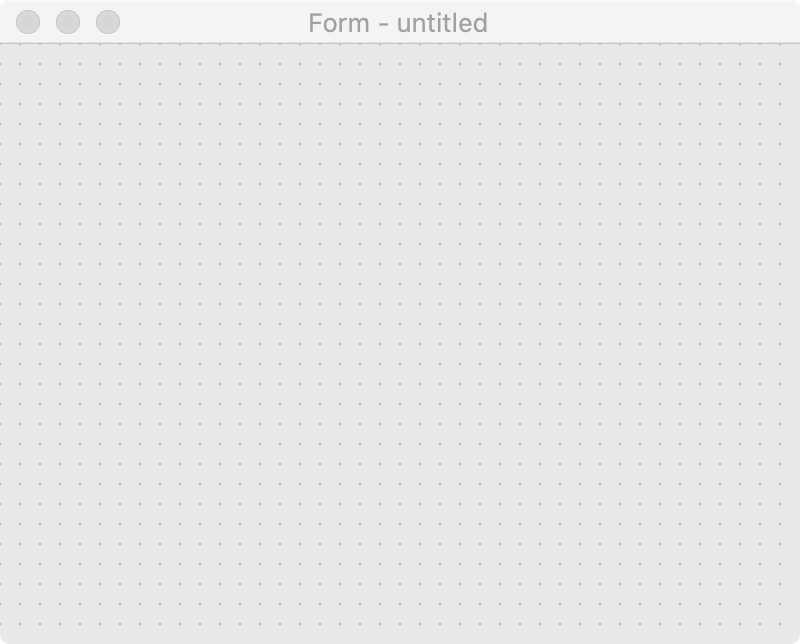
3.拖动想要的控件
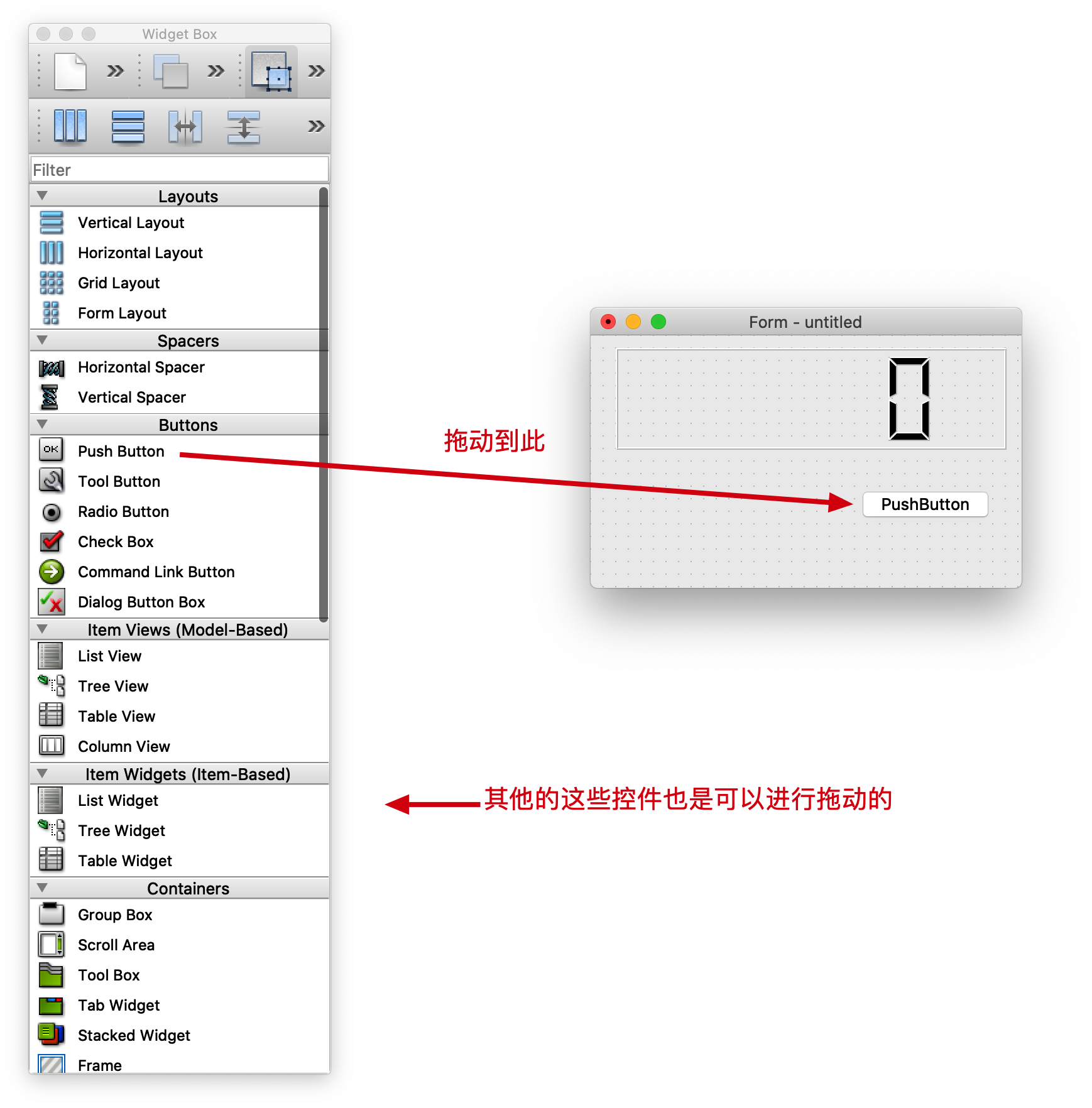
4.选中控件,看属性
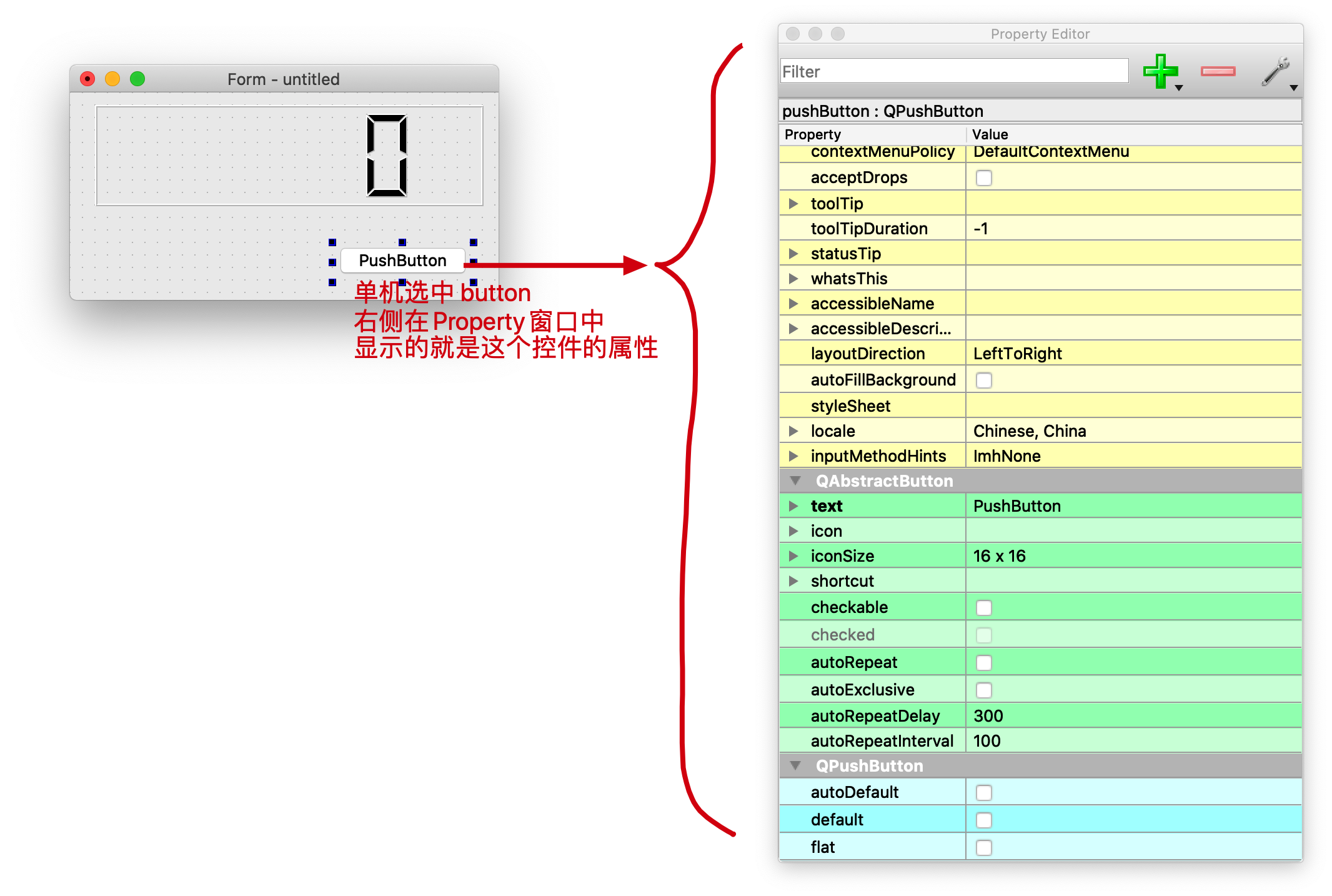
5.修改属性
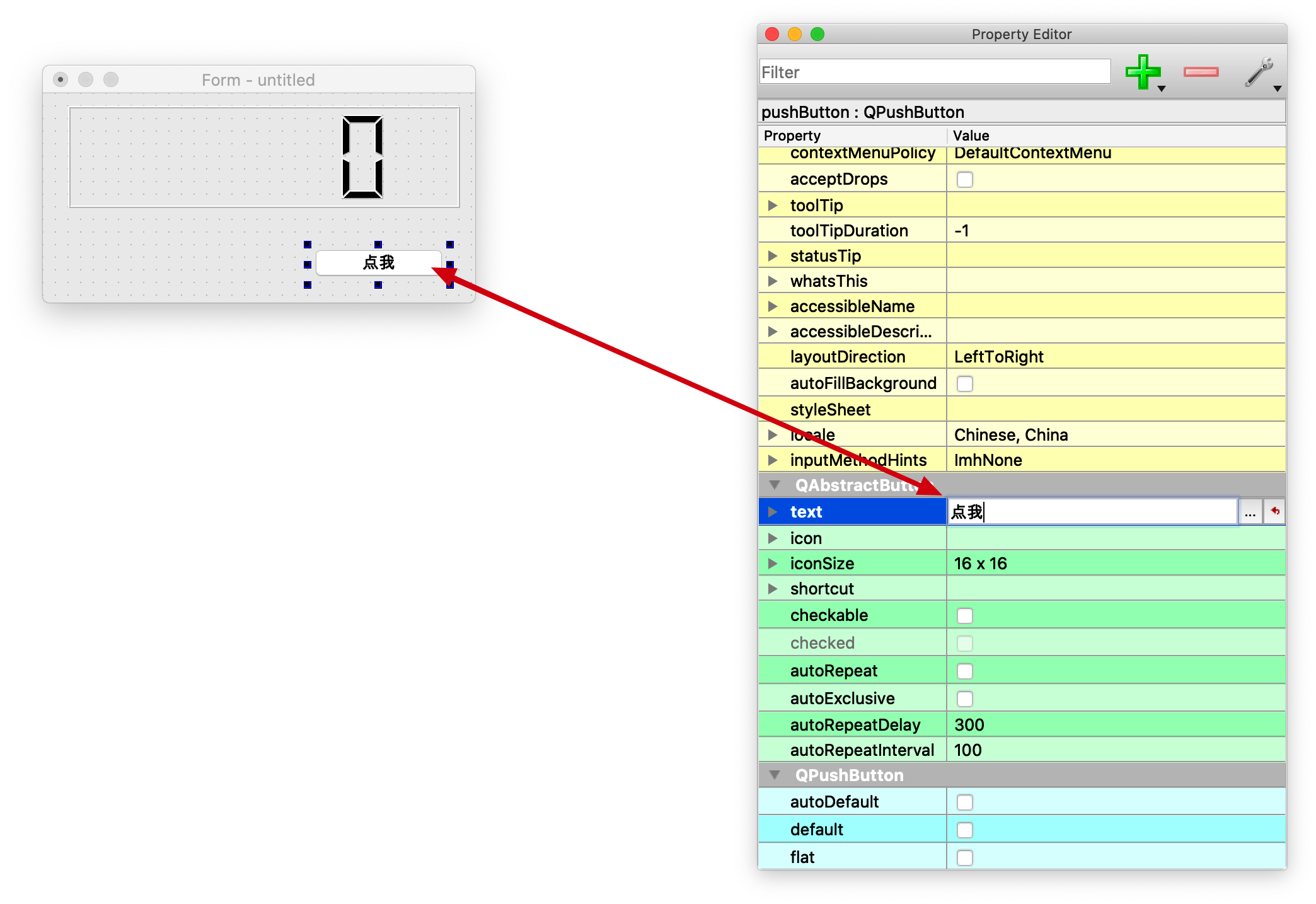
6.如果没有看到preperty等窗口怎么办?看下图
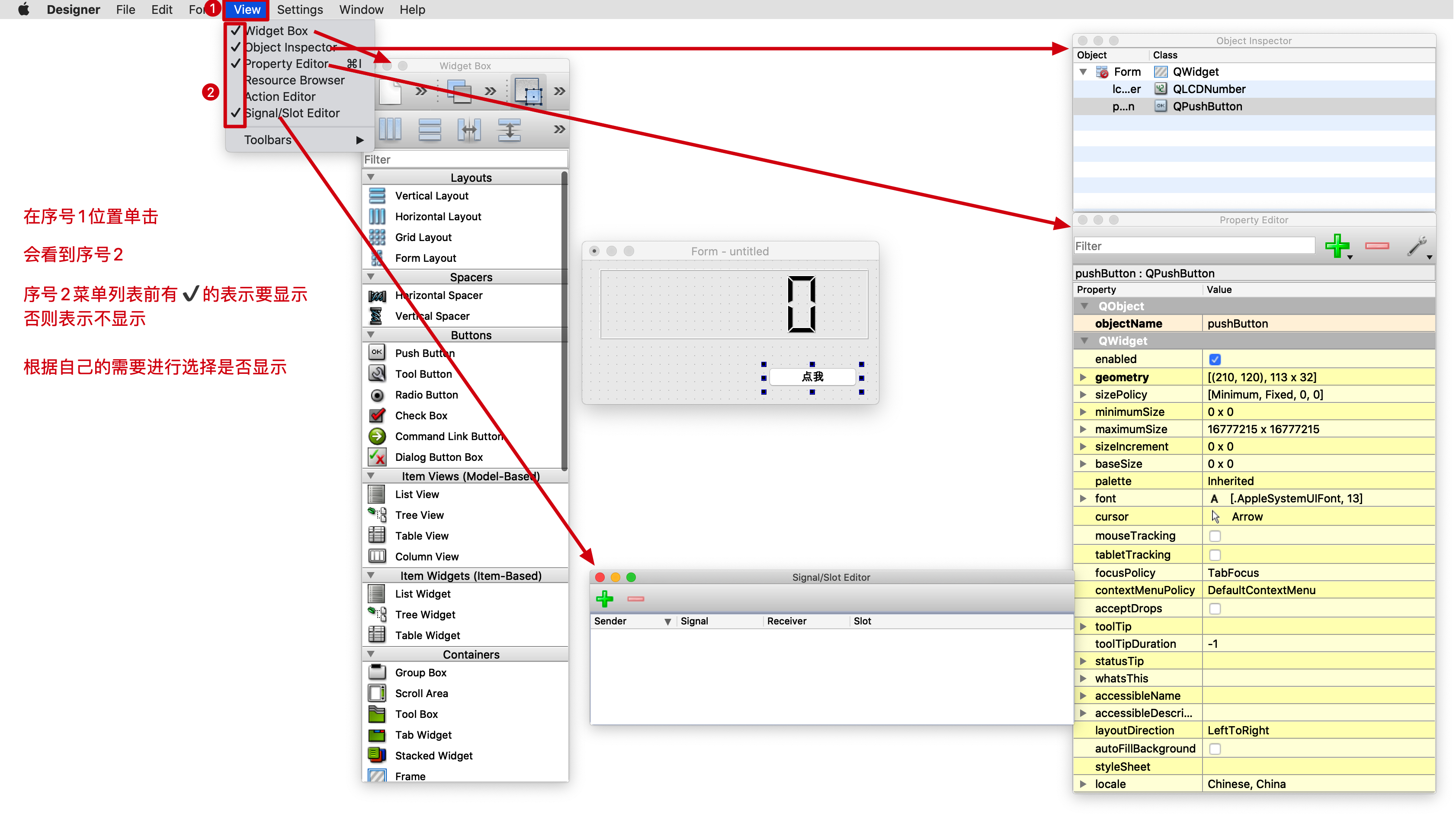
7.信号与槽(没有没有看到Singal/Slot Editor请按照上一步操作进行显示)
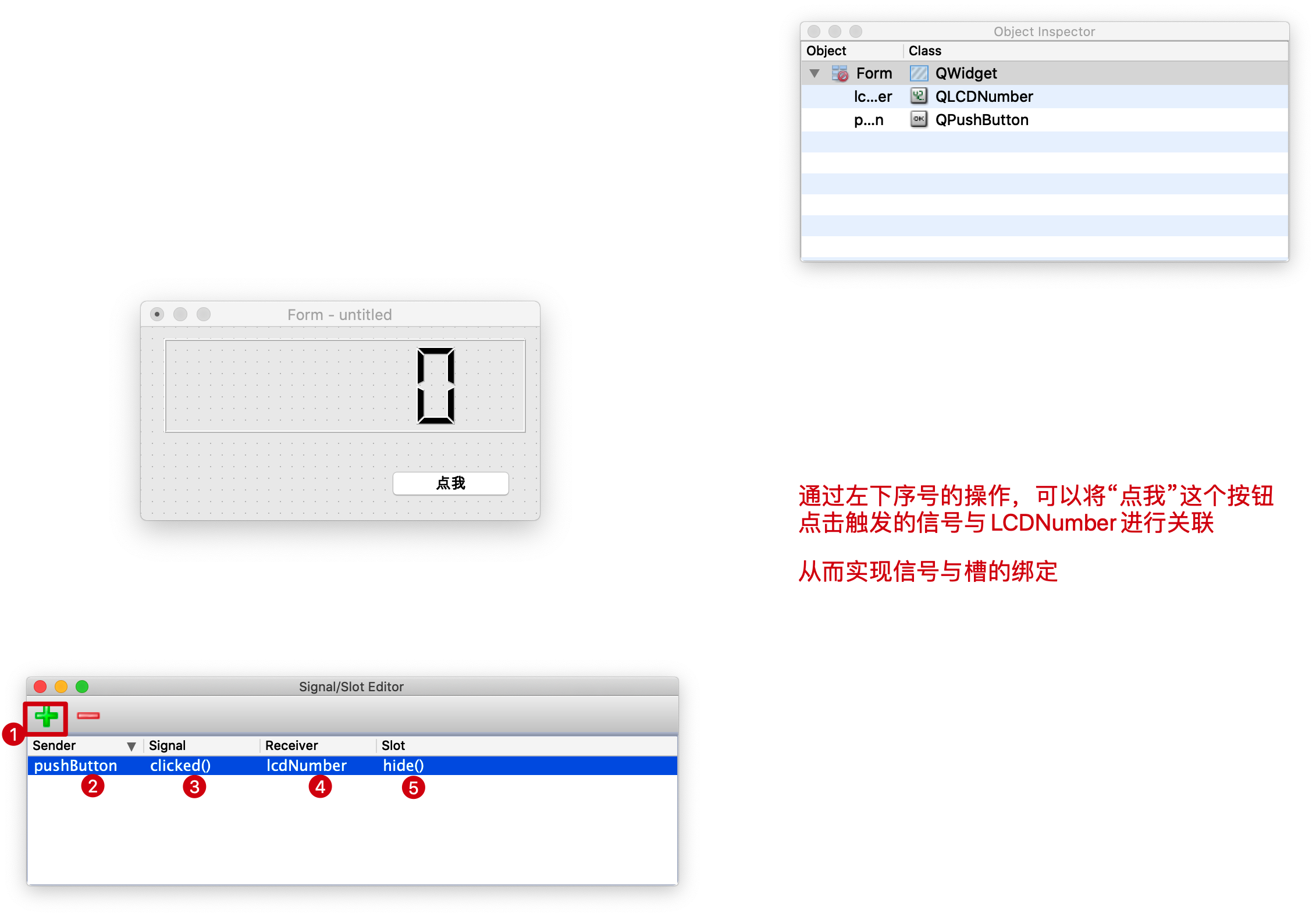
8.预览效果
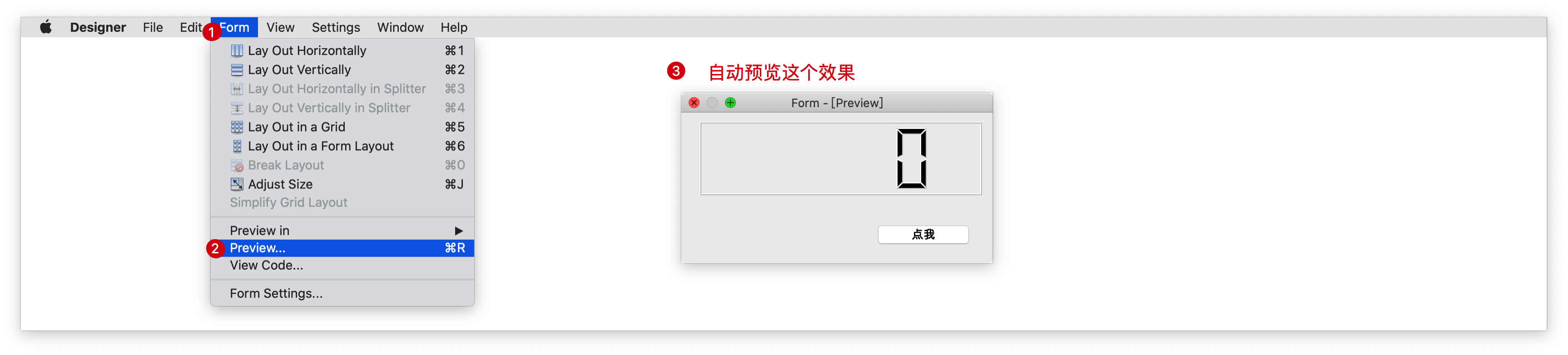
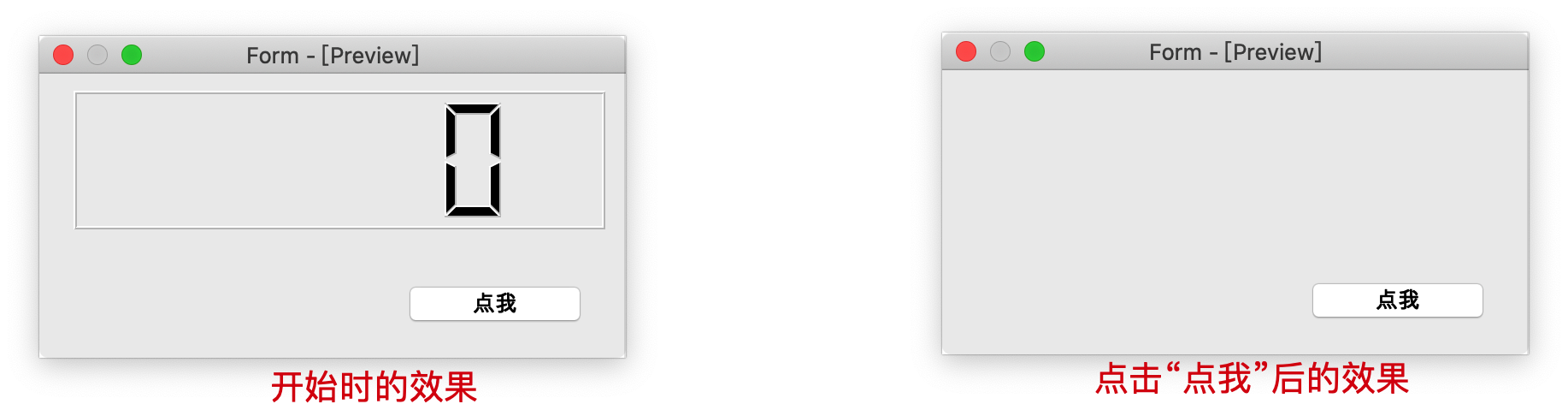
9.保存
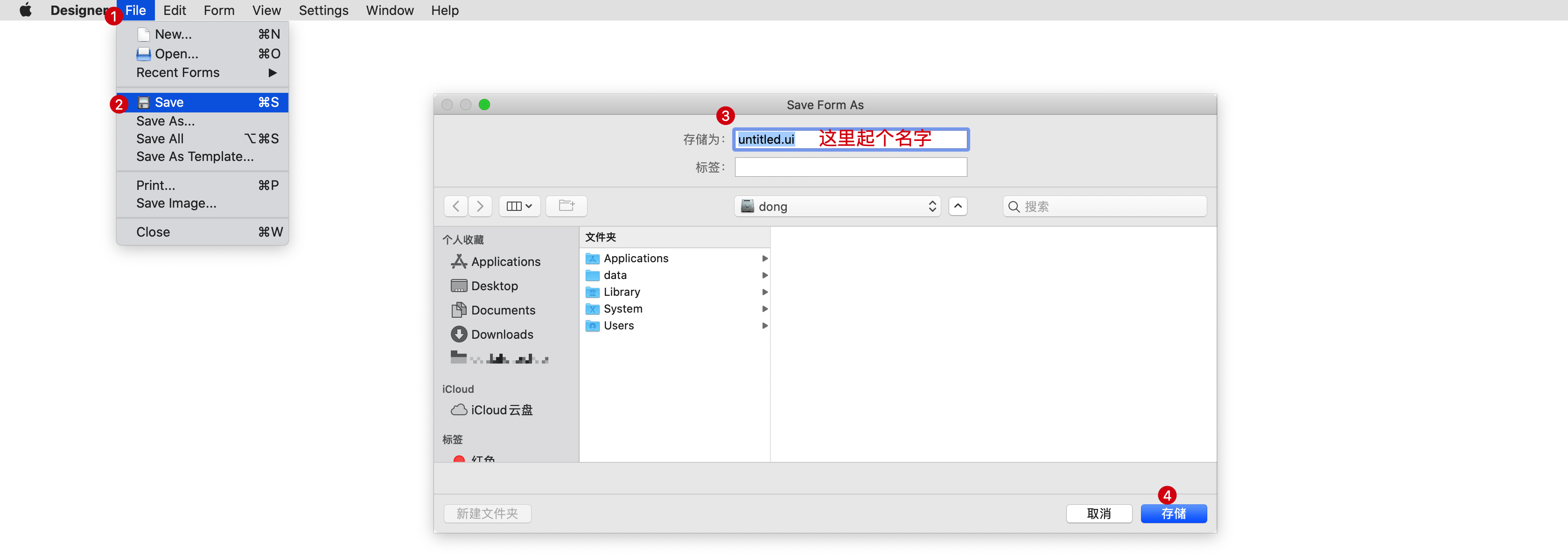
我起名叫tset.ui保存后的效果如下:
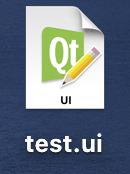
10.python代码使用test.ui文件
若要加载ui文件,则需要导入 uic 模块 , 它位于PyQt5 中
"""
动态加载ui文件
"""
import sys
from PyQt5.QtWidgets import QApplication
from PyQt5 import uic
if __name__ == '__main__':
app = QApplication(sys.argv)
ui = uic.loadUi("./test.ui")
# 展示窗口
ui.show()
app.exec()将test.ui与上述代码文件放到同一个路径下,运行次.py文件后的效果 如下:
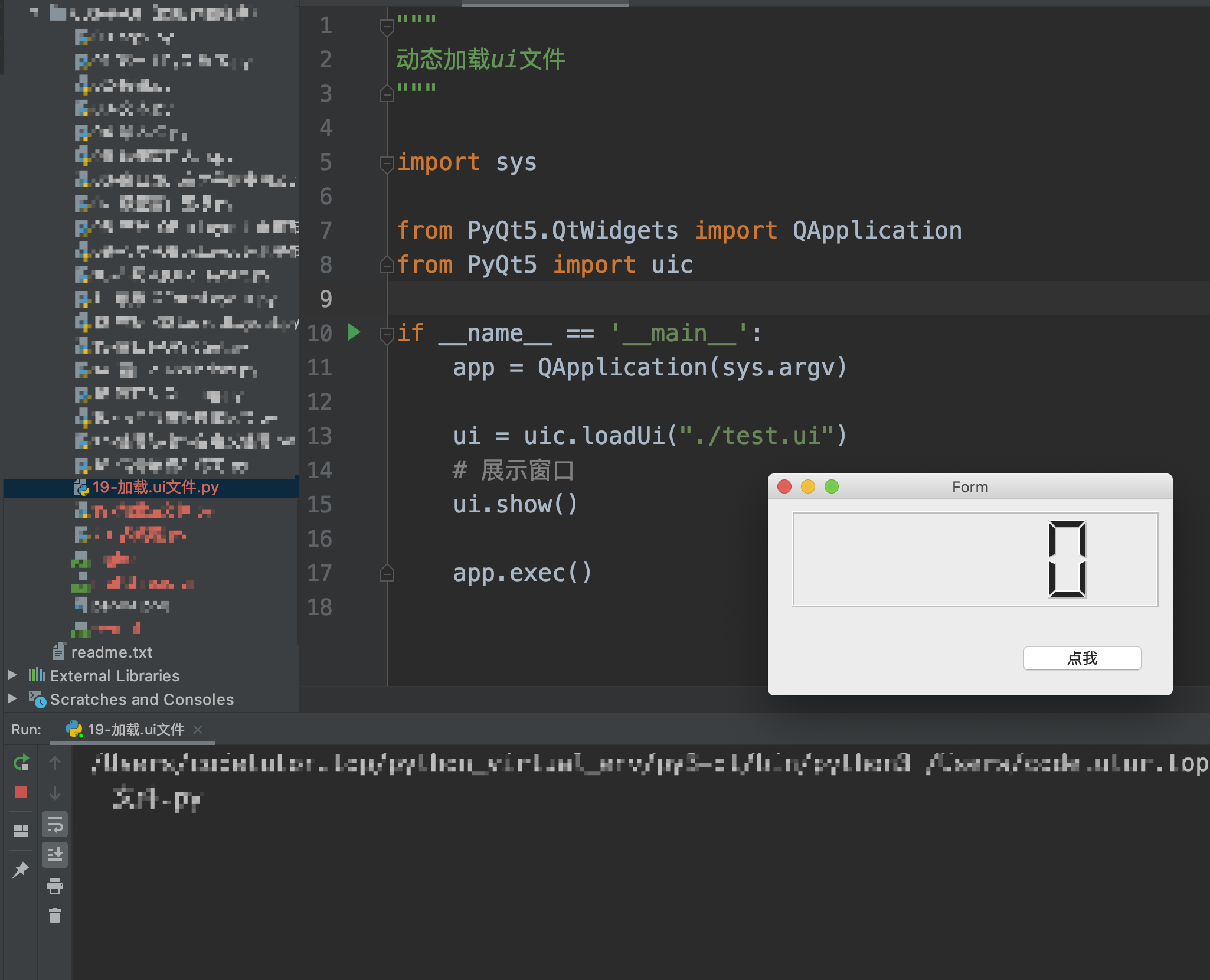
四、练习
请使用QT Designer设计如下效果
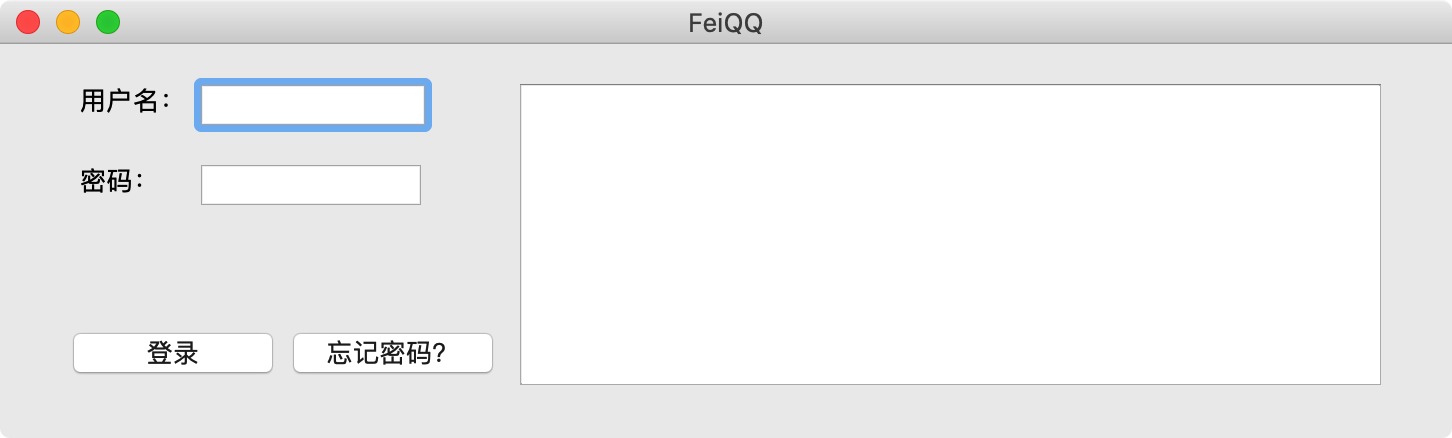
五、进阶使用案例
目的:获取用户名、密码,在TextBrowser中显示一些登录的信息
用到的技术:python加载.ui文件获取了界面,对.ui文件中的控件操作,完成信号与槽的绑定等
1.看看.ui文件有什么属性,如下图
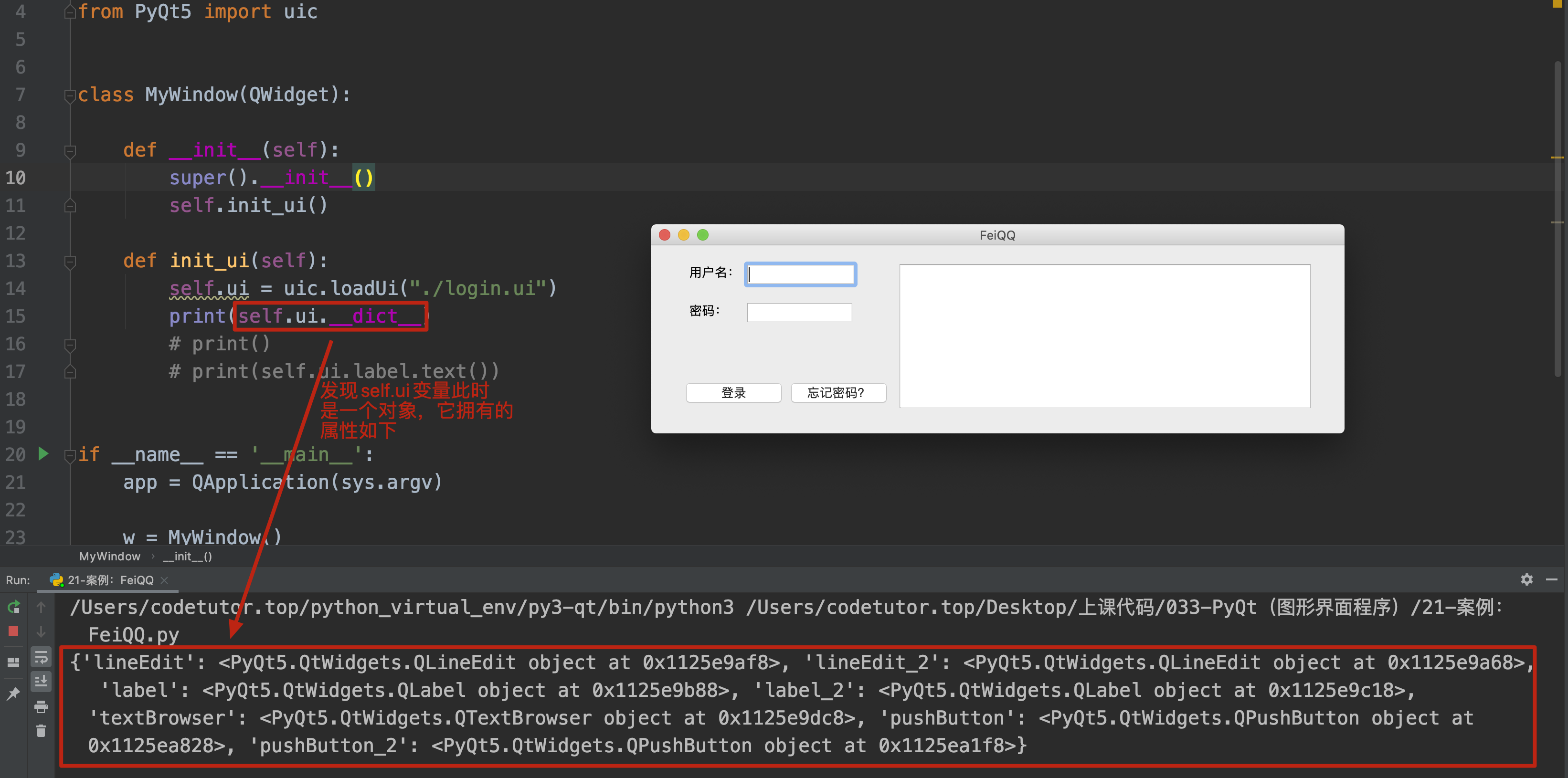
在这里,我们看到加载后的.ui文件有7个对象属性,正好与在设计.ui文件时控件的数量一致,可见属性的个数正好对应.ui文件中的空间个数,所以想要操作哪个空间,就通过对象.属性的方式从.ui对象中提取即可。当然了不能盲目的提取,这些属性的名字其实就是在.ui文件中的空间的Object name,如下图
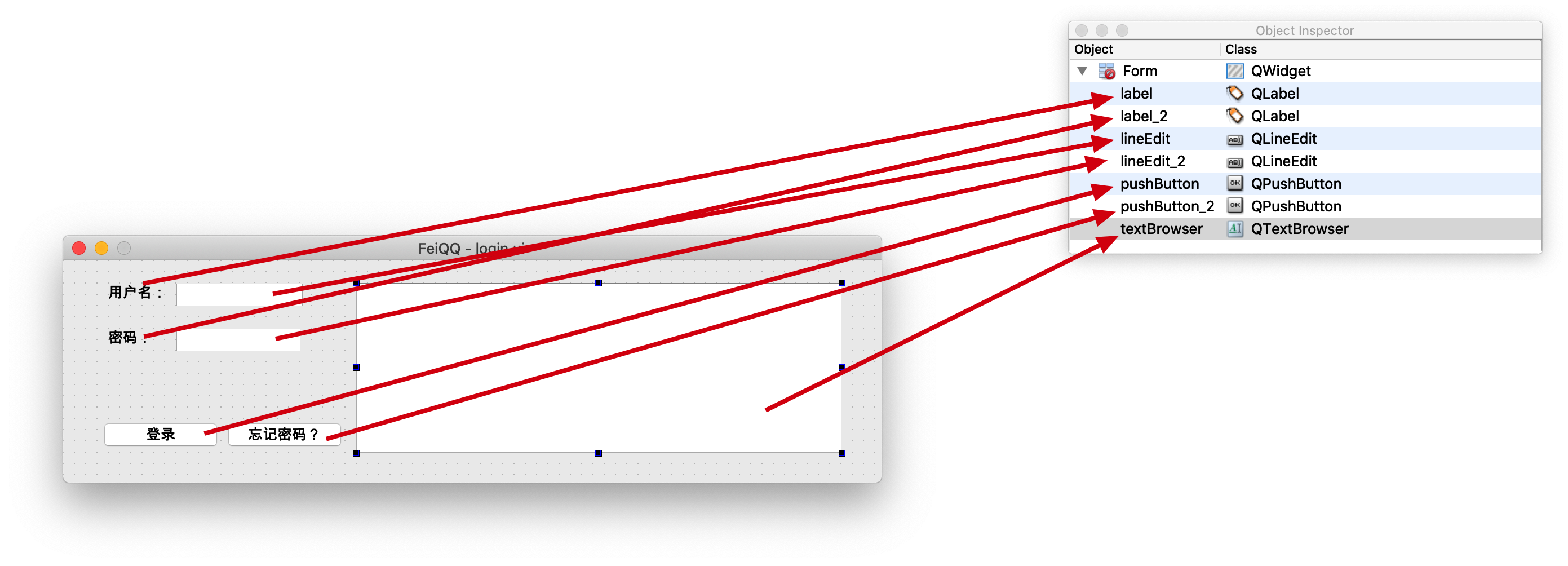
2.编写代码如下:
import sys
from PyQt5.QtWidgets import *
from PyQt5 import uic
class MyWindow(QWidget):
def __init__(self):
super().__init__()
self.init_ui()
def init_ui(self):
self.ui = uic.loadUi("./login.ui")
# print(self.ui.__dict__) # 查看ui文件中有哪些控件
# 提取要操作的控件
self.user_name_qwidget = self.ui.lineEdit # 用户名输入框
self.password_qwidget = self.ui.lineEdit_2 # 密码输入框
self.login_btn = self.ui.pushButton # 登录按钮
self.forget_password_btn = self.ui.pushButton_2 # 忘记密码按钮
self.textBrowser = self.ui.textBrowser # 文本显示区域
# 绑定信号与槽函数
self.login_btn.clicked.connect(self.login)
def login(self):
"""登录按钮的槽函数"""
user_name = self.user_name_qwidget.text()
password = self.password_qwidget.text()
if user_name == "admin" and password == "123456":
self.textBrowser.setText("欢迎%s" % user_name)
self.textBrowser.repaint()
else:
self.textBrowser.setText("用户名或密码错误....请重试")
self.textBrowser.repaint()
if __name__ == '__main__':
app = QApplication(sys.argv)
w = MyWindow()
# 展示窗口
w.ui.show()
app.exec()效果如下:
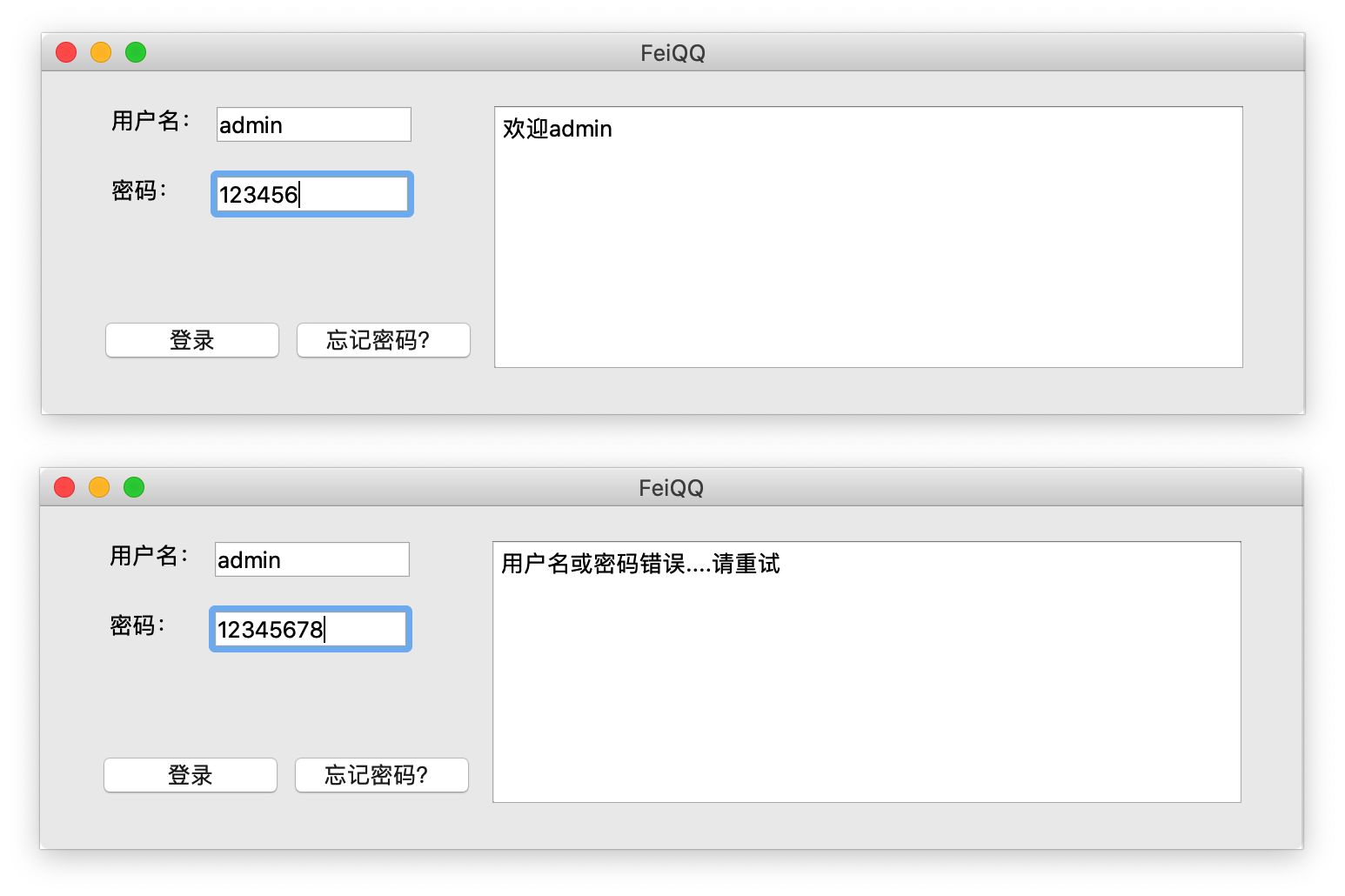
更新日志
282e7-于b1df1-于19bb8-于59f93-于11a23-于